正文
通常情况下,使用3G移动网络传输数据,电量的消耗有三种状态:
-
Full power: 能量最高的状态,移动网络连接被激活,允许设备以最大的传输速率进行操作。
-
Low power: 一种中间状态,对电量的消耗差不多是Full power状态下的50%。
-
Standby: 最低的状态,没有数据连接需要传输,电量消耗最少。
电量使用优化, 基本上是我们最不怎么关注的一项优化。可能很多公司连QA/Tester也不会关注测试App电量的使用。
一般来说开发和测试的测试设备也一直是连着USB处于充电状态的,感官上也体会不到电量的损耗。
要进行电量优化,我们首先得知道电都消耗到那里去了,不然如何进行针对性的优化呢?
答案是通过google开源的Battery Historian来进行分析。
(1)电量数据收集
Android 5.0及以上的设备, 允许我们通过adb命令dump出电量使用统计信息.
1.因为电量统计数据是持续的, 会非常大, 统计我们的待测试App之前先reset下, 连上设备, 命令行执行:
$ adb shell dumpsys batterystats --reset
Battery stats reset.
2.断开测试设备, 操作我们的待测试App.
3.重新连接设备, 使用adb命令导出相关统计数据:
// 此命令持续记录输出, 想要停止记录时按Ctrl+C退出.
$ adb bugreport > bugreport.txt
导出的统计数据存储到bugreport.txt, 此时我们可以借助如下工具来图形化展示电池的消耗情况.
注意, 官方SDK文档导出文件方式为:
adb shell dumpsys batterystats > batterystats.txt
使用python historian.py batterystats.txt > batterystats.html查看数据
是battery-historian老版本的使用方式. 目前Battery Historian已更新2.0版本, 推荐使用bugreport方式导出数据分析, 可以看到更多信息.
(2)安装工具
工具开源地址:
https://github.com/google/battery-historian
根据gitbub上面介绍,Battery History工具的安装有两种方式:
-
通过安装Docker环境来安装。(这种方式很简单,Docker真心好用,太彪悍了!)
Docker是一种容器,一般用于云计算和大数据平台。提倡的一种思想就是:软件即服务。这句话不是盖的,一句话就可以将别人发布的docker服务环境一次全部copy过来(注意是整个软件环境哦,相当于复制了一台一模一样的主机,连软件都不要安装了,全有了。彪悍吧!)
Docker只支持Windows10
由于笔者使用的window,无法通过Docker的方式,所以是采用第2点进行安装
2.通过编译gitbub上面的源码来安装
这真是一个虐心的过程,因为Battery History是Go语言开发的。我们需要安装Go环境、Pytho环境、Git环境,并配置好相关的环境变量。具体的软件安装教程就不附上了,这里贴一下工具的下载地址。
Go下载地址:
https://golang.org/doc/install?download=go1.7.3.windows-amd64.msi
Python下载地址:
https://www.python.org/
Git下载地址:
https://git-scm.com/
需要注意的是, Battery Historian是Go语言的, 安装Go的时候需要配置其bin的环境变量.
Python环境需要是2.7的(3.x不行), 建议使用pyenv管理本地的python环境.
另外, 因为Battery Historian是一个网页版工具, 涉及一些JS引用, 有时需要爬梯子
安装及成功配置环境变量后
1.输入命令行
go get -d -u github.com/google/battery-historian/…
**下载到GOPATH配置目录下
2.进入到
$GOPATH/src/github.com/google/battery-historian目录下方
$ cd $GOPATH/src/github.com/google/battery-historian
3.运行Battery Historian
1) go run setup.go
Compile Javascript files using the Closure compiler
$ go run setup.go
等待数分钟或者10分钟左右,如果仍然没有下载成功,可以手动下载,如下操作
**下载【closure-library】和【closure-compiler】和【flot-axislabels】,解压放到GOROOT目录下third_party文件夹下方的的closure-compiler和closure-library和flot-axislabels文件夹 ../battery-historian\third_party;如果没有均手动创建
2)go run cmd/battery-historian/battery-historian.go
Run Historian on your machine (make sure $PATH contains $GOBIN)
$ go run cmd/battery-historian/battery-historian.go [--port <9999>]
4.检查/battery-historian是否运行,
登录网址
http://localhost:9999查看
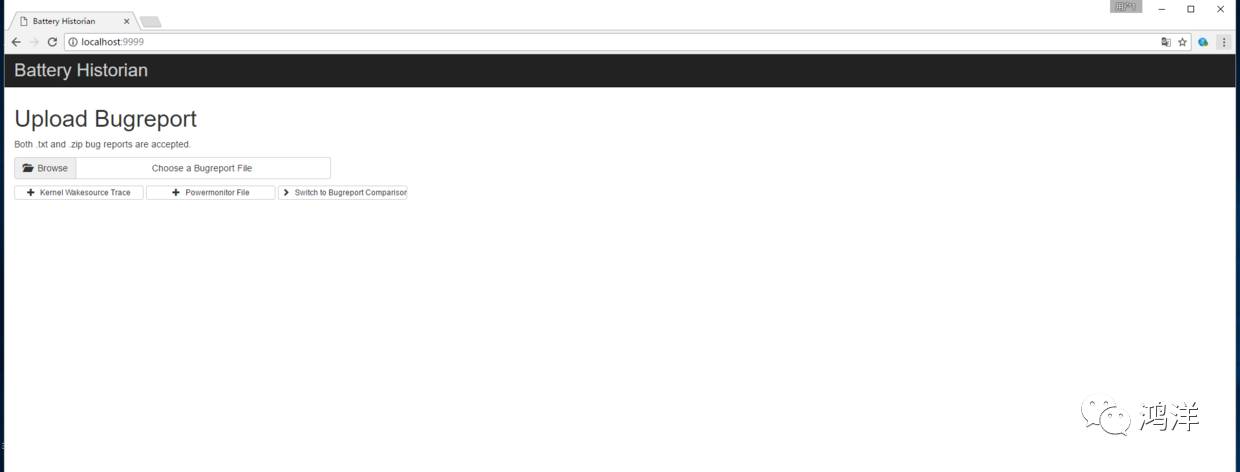
千呼万唤使出来,不容易。这里建议使用Chrome浏览器,并且一定要使用VPN,不然各种莫名的问题
(3)分析指标
工具安装完成后,我们将adb采集的数据上传至Battery Historian,就可以得到电量的分析情况。





